
今天和大家分享一下win10系统预览窗口不清晰问题的解决方法,在使用win10系统的过程中经常不知道如何去解决win10系统预览窗口不清晰的问题,有什么好的办法去解决win10系统预览窗口不清晰呢?小编教你只需要1、鼠标点击win10系统“开始”菜单,选择“运行”选项; 2、在打开的对话框中输入“regedit”字符命令,按回车键就可以了;下面就是我给大家分享关于win10系统预览窗口不清晰的详细步骤::
方法如下:
1、鼠标点击win10系统“开始”菜单,选择“运行”选项;
2、在打开的对话框中输入“regedit”字符命令,按回车键;
3、在打开的“注册表编辑器”窗口中,左侧依次展开
HKEY_CURREnT_UsER、software、Microsoft、windows、CurrentVersion、Explorer、Taskband选项;
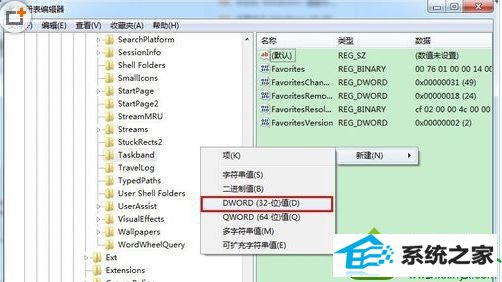
4、在右侧空白处新建dwoRd(32-位)值,命名其值为“MinThumbsizepx”;
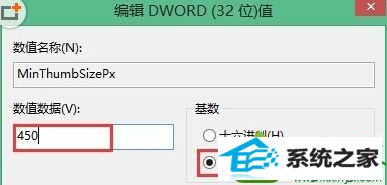
5、鼠标右击新建的键值,基数设置为“十进制”,数值输入450,点击“确定”按钮即可;
6、返回系统桌面,在任务栏右键调出任务管理器,在进程中结束explorer.exe进程;
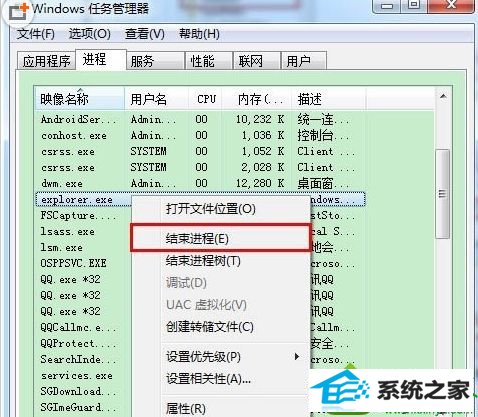
7、点击“文件——新建任务”重新加载explorer.exe即可。
win10纯净版64位系统预览窗口不清晰的解决方法就跟大家分享到这边了。通过以上步骤解决win10系统预览窗口不清晰的问题,有需要的朋友不妨试一试。
本站发布的系统与软件仅为个人学习测试使用,不得用于任何商业用途,否则后果自负,请支持购买微软正版软件!
Copyright @ 2022 大师系统版权所有